所有Word文档转图片归档 只需3步
在笔者上班的单位,每季度都要定期进行一次文件归档。整理和打印文档不仅耗费时间,还浪费大量的打印费用,于是建议Boss批准使用Smart Printer将文档打印成图片或电子文档进行保存和归档。我们发现办公效率大大提高,而且节省了不少办公经费,值得推荐。
一、软件安装后会在XP/Win7系统中生成一个名为“Smart Printer”的虚拟打印机。我们首先来打开一个Word文档;按“Ctrl+P”组合键调出打印界面;在“打印机名称”中确定新增的这台虚拟打印机已被选中,至于“页面范围”等设置与平常无异,设置好后点击“属性”进入下一步。
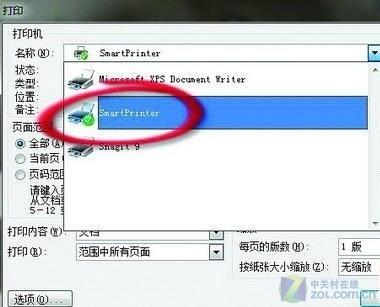
打印机设定
二、如果你有大量的Word文档需要转化,建议先设置一个固定的存档文件夹,这样就不需要每次打印时再去手动选择一遍保存路径了,设置方法为:进入“保存选项”页面,勾寻自动保存”;为其选一个保存目录,在批量转化文档时记得将“保存结束后自动打开”前的“√”去掉。
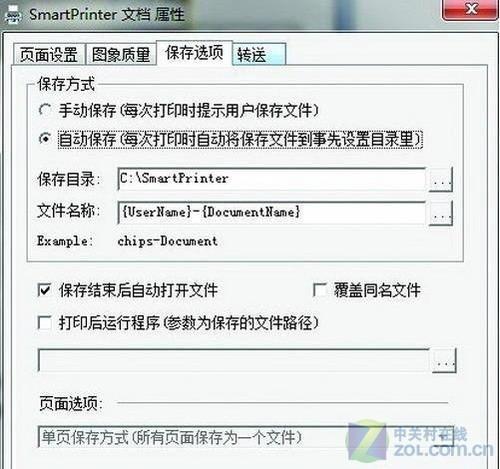
Smart Printer文档属性
三、这台Smart Printer虚拟打印机支持将Word文档打印成PDF、BMP、JPEG等多种格式。想要选择输出格式的话,可以进入“图像质量”选项卡,在“文件格式”下拉菜单中选择想转换的格式;以图片为例,接着设置好颜色位数、JPEG品质等参数,点击“确定”切换回打印页面即可打樱
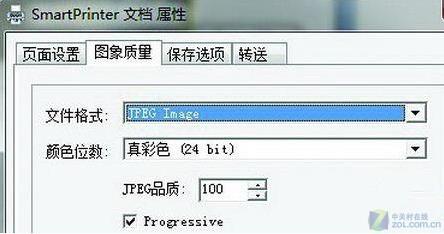
上一篇:Word2003分解图片 拆分汉字 制作DIY个性文字
栏 目:office激活
本文标题:所有Word文档转图片归档 只需3步
本文地址:https://fushidao.cc/wangzhanyunying/14709.html
您可能感兴趣的文章
- 05-23解决Word 2007不能插入书目的问题
- 05-23Word 2007中的纵横混排在哪
- 05-23排版前的准备工作--Word 2007书籍排版完全手册1
- 05-23Word 2007群组图片,方便排版
- 05-23让Word 2007跨页表格自动在各页顶端重复显示标题
- 05-23Ribbon设计器--Word 2007高级应用
- 05-23打开关闭我的博客侧边栏--Word 2007高级应用7
- 05-23设置题注.脚注与尾注--Word2007书籍排版完全手册(七)
- 05-23表格排版--Word 2007书籍排版完全手册6
- 05-23常用格式设置--Word 2007书籍排版完全手册4


阅读排行
推荐教程
- 11-30正版office2021永久激活密钥
- 11-22office怎么免费永久激活 office产品密钥永久激活码
- 11-25怎么激活office2019最新版?office 2019激活秘钥+激活工具推荐
- 11-25office2010 产品密钥 永久密钥最新分享
- 11-22Office2016激活密钥专业增强版(神Key)Office2016永久激活密钥[202
- 11-30全新 Office 2013 激活密钥 Office 2013 激活工具推荐
- 11-25正版 office 产品密钥 office 密钥 office2019 永久激活
- 11-22office2020破解版(附永久密钥) 免费完整版
- 11-302023 全新 office 2010 标准版/专业版密钥
- 05-12Office2024激活密钥,2025年Office2024激活工具及激活密钥分享







